Kalau pengen posternya bisa Download disini
DOWNLOAD POSTER
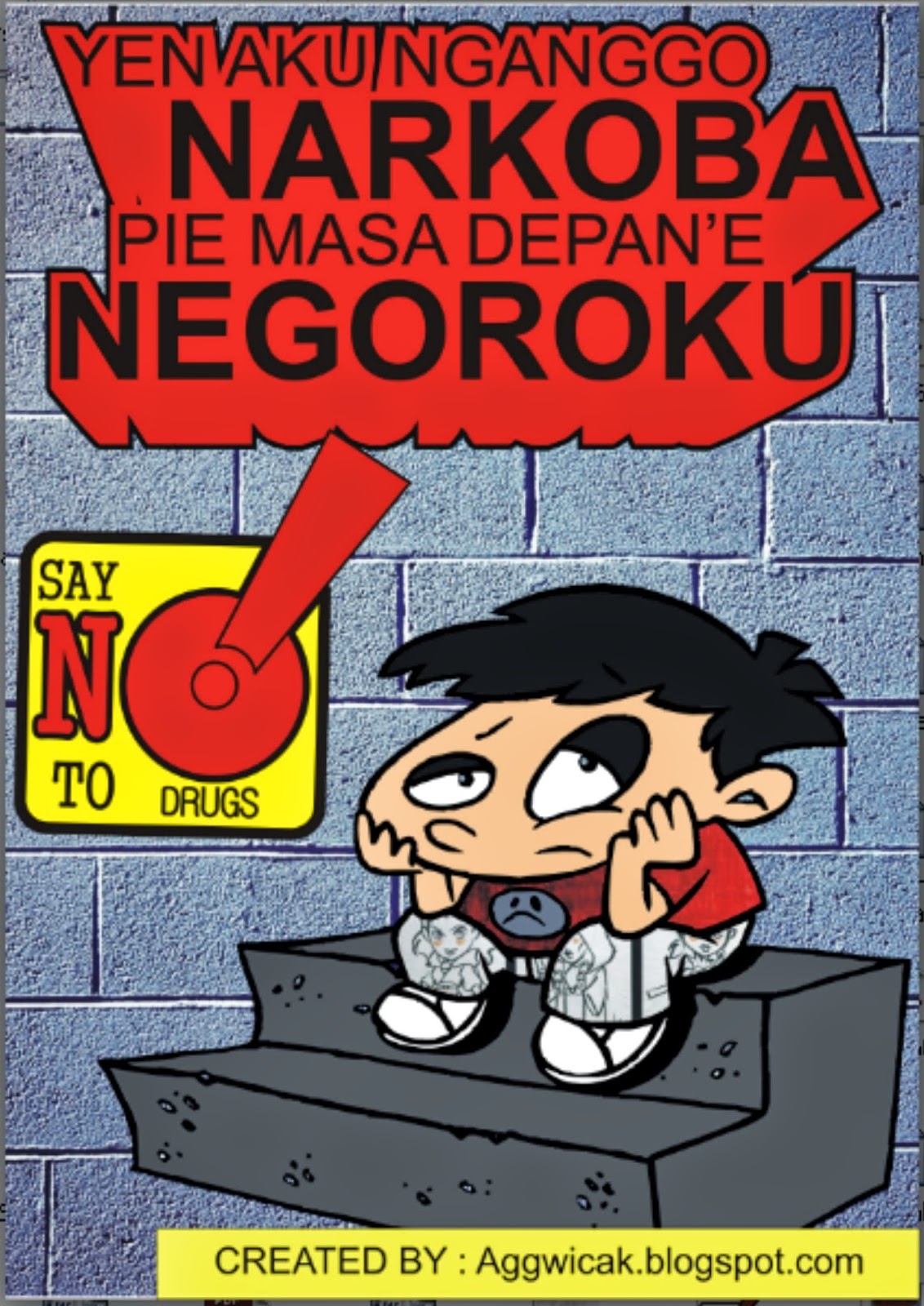
Ada sedikit tambahan yaitu
DOWNLOAD POSTER
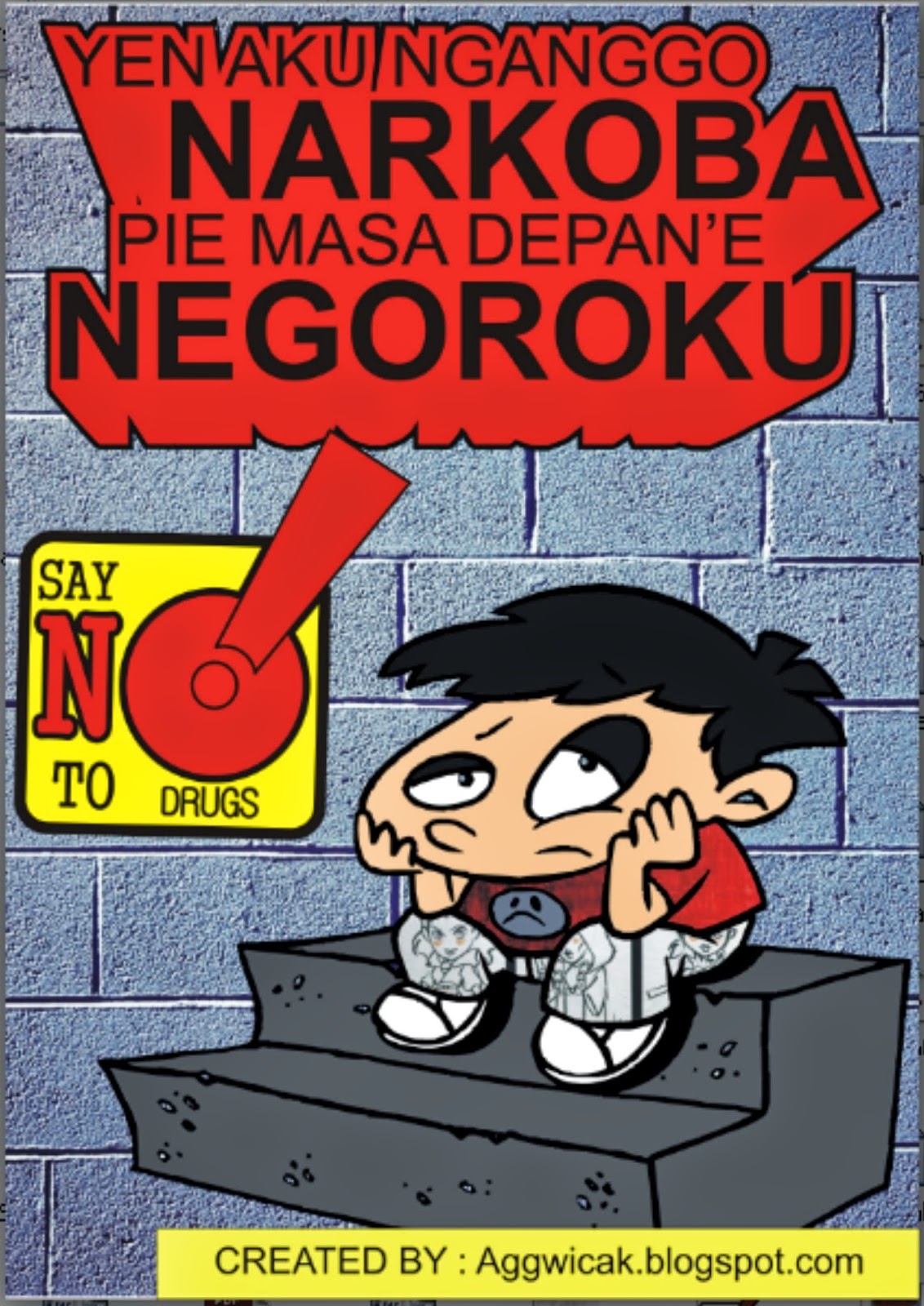
LANGKAH – LANGKAH MEMBUAT POSTER
AGUNG WICAKSONO
Aggwicak.blogspot.com
PERTAMA –TAMA Carilah
gambar seperti gambar dibawah ini
Cara mencarinya di google.com lalu di download,,,ada banyak sekali
gambar yang seperti ini,,soalnya saya carinya ya di google.com hehehe
Setelah itu gambar di import kecorel draw klik “file > import > pilih gambar yg tadi di
download >
import
Setelah gambar di import, gambar yang berwarna dijadikan hitam
putih dan diperjelas garis tepi atau garis pada gambarnya dengan cara klik
“Bitmap >
mode >Black
and Whaite > kemudian
langkah berikutnya
Setelah itu akan muncul kolom seperti ini kemidian klik “
pada colom Conversion Method pilih yang “Line art “ > atur seberapa tebal garis tepi
pada gambar > oke
Untuk memecah gambar supaya bisa dipisah dan diberi warna dengan
baik maka gambar harus di pecah dengan cara klik “gambarnya > Trace Bitmap > Outline Tace > Line art > tunggu sebentar > centang pada kotak
yang bertuliskan “Remove color from entire image” > klik
oke “
Setelah gambarnya jadi tempatkan atau atur pada posisinya
Buat tulisan “YEN AKU NGANGGO NARKOBA PIE MASADEPAN’E
NEGOROKU” dengan cara klik “Text Tool > pilih
tempatnya > ketik
tulisannya
Untuk memisahkan antar kata pada tulisan “YEN AKU NGANGGO
NARKOBA PIE MASADEPAN’E NEGOROKU” klik “Arrange > Break
Artistic Text : Arial (Normal) (IND) Apart > klik
pada masing-masing kata dan akan bisa terpisah
Setelah itu atur besar kecilnya huruf dan atur posisi hurufnya
Setelah tulisannya uda jadi blok semua tulisan klik “Arange > Convert To Curve > dan tulisannya akan tergabung jadi satu
Kemudian blok semua tilisan yang sudah diatur posisinya lalu klik
“Select an Outline Width or Type in a new width > pilih angka
5,0 mm
Setelah penebalan garis pada tulisan Blok semua tulisan klik
“Arrange > Convert Outline To Object > plih warna
orange
Langkah selanjutnya Blok semua tulisan klik “Arrange > Order > To Back Of Layer”
kemudian tulisan hitamnya akan berada diatas tulisan warna orange
Langkah ini
memberi bayangan pada tulisan yang sudah diberi warna yaitu dengan cara klik “Blok
semua tulisan dulu > Interactive Blend Tool > Extrude > lalu akan muncul garis pada tulisannya dan kamu atur bayangan dengan cara klik ditahan dan tarik ke bawah
Langkah selanjutnya yaitu menebalkan garis tepi pada banyangan dengan cara klik
“blok objek yang akan di tebalkan garisnya > klik
menu Outline > Outline
Pen> klik ukuran pada kolom
width dengan angka 3,0 mm > oke
Kemudian beri warna pada gambar sesuai dengan keinginan dengan pilihan warna pada
menu vertical sebelah kanan monitor anda, pertama kamu pilih menu vertical
sebelah kiri monitor danKlik “Smart Fill Tool > pilih warna > dan klik pada objek yang
akan diwarnai, Contohnya rambutKlik “Smart Fill Tool > pilih warna hitam > klik pada gambar rambut,
begitu seterusnya
Setelah semua tulisan dan gambarnya jadi sekarang kita memilih backgroundnya sesuai kenginan dengan cara mengambi lgambar dari
file kita atau dokumen kita sendiri caranya Klik “File >
Import > dan pilihlah gambar mana
yang akan dijadikan background dan setelah itu klik “ Import
Setelah memilih gambar yang digunakan sebagai background
sesuai dengan keinginan maka klik “Effect > Power Clip >
Place Inside Countainer setelah itu …..
Nah
jadilah Backgroundnya seperti ini, dan kemudian letakkan tulian dan gambarnya pada
background yang sudah jadi
Jadilah poster seperti berikut
Buat tulisan “CREATED BY :
Aggwicak.blogspot.com” dengan cara klik huruf A pada menu vertical yang ada di
kiri monitor anda
Buatlah persegi panjang sesuai dengan panjang nama
“CREATED BY : Aggwicak.blogspot.com”
dan beri warna kuning dengan cara klik bagianwarna di sebelahkanan monitor anda
Setelah membuat tulisan siapa yang membuat dan persegi panjang sesuai dengan panjang nama
yang membuat maka kemudian klik “Arrange > Order > To back of layer “
maka dengan demikian tulisannya akan muncul dan ….
Kemudian letakkan sesuai keinginan,
kalau dalam poster ini diletakkan di pojok kanan bawah
Buat persegi dengan cara klik “Rectangle Tool > tarik hingga terbentuk
persegi kemudian tebalkan garisnya dengan cara klik “Outline > pilih angka 8 t
Buat sudut-sudut persegi menjadi tak
bersudut dengan cara klik “Shape Tool >
(Ctrl + Q ) >
klik salah satu sudut dan tahan kemudian tarik ke bawah
Buat lingkaran dengan cara klik
“Elipse Tool >
tarik hingga terbentuk lingkaran
kemudian tebalkan garisnya dengan cara klik “Outline > pilih angka 8 t
Buat lingkaran kecil di dalam
lingkaran tadi dengan cara klik “Arrange >
Transformastions >
Scale > kemudian pada colom H dan V diganti dengan angka 25,0 > Apply To Duplicatee
Buat persegi panjang dengan cara
“Rectangle Tool >
tarik hingga terbentuk persegi panjang kemudian tebalkan garisnya dengan cara
klik “Outline >
pilih angka 8 t kemudian perlebar salah satu sudut tepatnya sudut atas dengan
cara klik ““Shape Tool >
(Ctrl + Q ) > klik
sudut yang kiri dan tarik lalu sudut yang kanan juga sama
Buat ujung yang bawah persegi panjang yang tadi
menjadi melengkung dengan cara klik “Shape Tool >
(Ctrl + Q ) > kemudian
dibuat melengkung ke dalam kemudian miringkan kurang lebih 32 derajat
Pasangkan persegi panjang tadi dengan lingkaran kecil yang
ada dalam lingkaran hingga membentuk tanda seru > beri warna merah
Letakkan di dalam persegi yang tidak punya sudut
Buat huruf N dengan cara klik “Text Tool > N > beri warna merah dan
pilih jenis huruf “Cooper Black” > pada
huruf dikasih garis tepi klik “Outline >
pilih angka 8 t”
Kemudian buat tulisan “SAY” > dan pilih jenis huruf sesuai
keinginan >
letakkan diatas huruf N
Kemudian bikin tulisan “TO” >
dan pilih jenis huruf sesuai keinginan >
letakkan dibawah huruf N
Lalu bikin tulisan “DRUGS” > dan pilih jenis huruf
sesuai keinginan > letakkan dibawah huruf O
Yang terakhir beri warna background dengan warna kuning muda > blok poster kemudian digabung klik
“(Ctrl + G)”
Kemudian gabungkan dengan poster utama > kemudian digabung klik
“(Ctrl + G)”
SELAMAT MENCOBA
KALAU BELUM BISA DI COBA LAGI,,,JANGAN MUDAH MENYERAH HEHEHE



















































